
I den här artikeln, överväga hur du kan ta bort antivirusprogrammet korrekt, med vilka problem som kan uppstå och hur man löser dessa problem.
Se även:
- Hur man tar bort Avast Avast Antivirus från en dator helt
- Hur man helt tar bort Kaspersky Anti-Virus från datorn
- Så här tar du bort ESET NOD32 och Smart Security
Hur man inte tar bort antivirus
Det första och viktigast, det som inte behöver göras om du behöver ta bort antivirusprogrammet i datorns mappar, till exempel i programfiler och försök att radera Kaspersky, ESET, AVAST-mappen där eller längre. Där det leder:
- Vid uttagningsprocessen kommer ett fel att inträffa "Kan inte radera filnamn. Ingen åtkomst. Skivan kan vara trångt eller skyddad från inspelning, eller filen är upptagen med en annan applikation. " Detta händer av anledningen till att antivirusen körs, även om du tidigare har lämnat det - är det troligt att systemtjänster av antivirus fungerar.
- Ytterligare avlägsnande av antivirusprogrammet kan vara svårt för anledningen att vissa av de nödvändiga filerna fortfarande kommer att raderas och frånvaron kan förhindra avlägsnande av antivirus med standardmedel.

Trots det faktum att det verkar uppenbart och länge känt för alla användare att inga program inte kan avlägsnas (med undantag för olika bärbara och icke-installationsprogram), är den beskrivna situationen den vanligaste, som inte kan avlägsnas från att ta bort antiviruset.
Vilken metod att ta bort antivirusen är korrekt
Det mest korrekta och pålitliga sättet att ta bort antiviruset, förutsatt att det är licensierat och dess filer ändrades inte på något sätt - gå till "Start" (eller "Alla program i Windows 8), för att hitta en antivirusmapp och hitta där Artikel "Radera anti-virus (hans namn)" antingen, i engelsktalande versioner - Avinstallera. Således kommer borttagningsverktyget att lanseras, speciellt förberedda av programutvecklarna och låter dig ta bort sitt antivirusprogram från systemet. Därefter är det tillräckligt att starta om datorn för det slutliga borttagningen (och då kan du också rengöra Windows-registret, till exempel med det fria ccleanerprogrammet).
Om det inte finns någon antivirusmapp i startmenyn eller referenser till det, så är det ett annat sätt att göra samma operation:
- Tryck på WIN + R-knapparna på tangentbordet.
- Ange kommandot APPWIZ.CPL och tryck på Enter
- I listan över installerade program, hitta ditt antivirus och klicka på "Ta bort"
- Starta om din dator
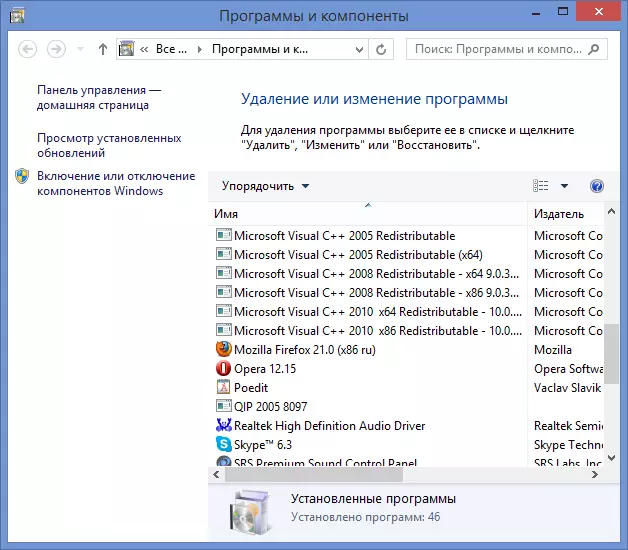
Och som en anteckning: Mycket många anti-virusprogram, även med detta tillvägagångssätt, inte raderas från datorn helt, i det här fallet, bör du ladda ner gratis Windows-rengöringsverktyg, till exempel CCleaner eller Reg Cleaner och ta bort från registret alla nämnder om antivirus.
Observera också att nästan alla antivirusutvecklare har ett separat officiellt verktyg för att helt avlägsna antivirus från en dator, som vanligtvis kan hittas på begäran, bestående av anti-virus och avinstallera verktyg. Vanligtvis är dessa verktyg tillräckligt effektiva.
Om det inte fungerar Ta bort antivirus
Om borttagningen av antivirus av någon anledning inte fungerar, till exempel, för att du i början försökte ta bort en mapp med sina filer, så kan här göras:
- Kör datorn i säkert läge. Tillbaka till kontrollpanelen - Administration - Tjänster och koppla bort alla tjänster i samband med antivirus.
- Använd ett system för rengöring av systemet, rengör allt från fönster med avseende på detta antivirus.
- Ta bort alla antivirusfiler från datorn.
- Använd om det behövs, använd Undrete PLUS-programmet.
Hittills, i en av följande instruktioner, kommer jag att skriva mer detaljerat hur du tar bort antiviruset, i fallet när vanliga borttagningsmetoder inte hjälper till. Den här handboken är mer permanent utformad för en nybörjare och syftar till att säkerställa att det inte gör felaktiga åtgärder, vilket bara kan leda till att borttagningen blir svårt, systemet utfärdar felmeddelanden, och det enda alternativet som kommer att tänka på - Det här är en ominstallation av Windows.
